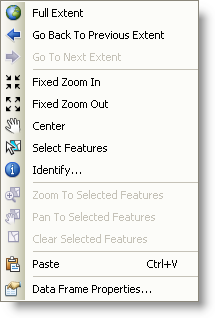Puede utilizar los accesos directos del teclado y el ratón para navegar de forma más rápida por páginas de mapas y diseños. Por ejemplo, puede efectuar un desplazamiento panorámico, alejar y acercar o volver a centrar el mapa sin tener que ir a la barra de herramientas y hacer clic en una herramienta diferente para cada operación.
También puede descargar ArcGIS Desktop:Una selección de prácticas sugerencias y accesos directos, un PDF imprimible de sugerencias y accesos directos.
Navegar con el ratón
Con la rueda del ratón es más fácil acercar y alejar o desplazarse de forma panorámica cuando lo desee sin tener que cambiar la herramienta que esté utilizando en esos momentos.
Estos accesos directos funcionan en la vista de datos y en la vista de composición de mapa. En la vista de composición de mapa, se aplican a la página de forma predeterminada. Mantenga pulsada la tecla MAYÚS y lleve a cabo algún acceso directo para aplicarlo al marco de datos en lugar de a la página (el marco de datos activo en caso de mover la rueda del ratón o el marco de datos en el que hizo clic en caso de hacer clic o arrastrar la rueda del ratón).
| Acción de la rueda del ratón | Función de navegación de ArcMap |
|---|---|
| Hacer rodar la rueda adelante y atrás | Acerca y aleja |
| Mantener pulsado CTRL y mover la rueda | Acerca y aleja en incrementos más sensibles; se utiliza para ajustes pequeños |
| Hacer clic en la rueda del ratón (o en el botón central del ratón) | Centra el mapa en la ubicación donde se hizo clic |
| Mantener pulsada la rueda del ratón (o botón central del ratón) y arrastrar | Desplaza de forma panorámica |
| Mantener pulsado CTRL y hacer clic en la rueda del ratón | Centra y acerca una ubicación en la que haya hecho clic |
| Mantener pulsado CTRL y arrastrar con la rueda del ratón | Acerca el zoom |
Se puede utilizar la rueda del ratón en cualquier parte de la interfaz de usuario donde se encuentre el cursor. De esta forma, puede mover simplemente el puntero sobre el mapa y rodar la rueda para acercar o alejar, independientemente de la ventana o cuadro de diálogo donde se centre el teclado.
Puede invertir la convención para acercar y alejar de la rueda del ratón. Haga clic en Personalizar > Opciones de ArcMap para abrir el cuadro de diálogo Opciones de ArcMap. Haga clic en la pestaña General y realice los cambios en la sección Rueda del ratón y herramienta Zoom/desplazamiento panorámico continuo.
Navegar con otras herramientas
Mantenga presionadas las teclas siguientes para convertir provisionalmente la herramienta que esté utilizando en esos momentos en una barra de navegación:
- Z: acercar
- X: alejar
- C: desplazamiento panorámico
- B: zoom/desplazamiento panorámico continuo (arrastrar con el botón izquierdo del ratón acerca o aleja, arrastrar con el botón derecho del ratón desplaza panorámicamente).
Estos accesos directos funcionan en la vista de datos y en la vista de composición de mapa. En la vista de composición de mapa, se aplican a la página de forma predeterminada. Mantenga pulsada la tecla MAYÚS y la tecla para que se apliquen al marco de datos en el que haga clic en la página.
Volver a centrar el mapa con un solo clic
Puede volver a centrar el mapa rápidamente cuando utiliza las herramientas de desplazamiento panorámico.
- Hacer clic con la herramienta Desplazamiento panorámico
 vuelve a centrar el marco de datos en la ubicación en la que hizo clic.
vuelve a centrar el marco de datos en la ubicación en la que hizo clic. - Hacer clic con la herramienta Desplazamiento panorámico del diseño
 vuelve a centrar la página en la ubicación en la que hizo clic.
vuelve a centrar la página en la ubicación en la que hizo clic.
Herramienta Zoom continuo/Desplazamiento panorámico
La herramienta Zoom/desplazamiento panorámico continuo  se puede agregar a cualquier barra de herramientas en la interfaz de usuario de ArcMap. Haga clic en Personalizar > Personalizar modo para abrir el cuadro de diálogo Personalizar. Haga clic en la pestaña Comandos y seleccione la herramienta Zoom/desplazamiento panorámico continuo de la categoría Desplazamiento panorámico/zoom. Esta herramienta es especialmente útil si desea utilizar las opciones de acercar y alejar y de desplazamiento panorámico de forma dinámica cuando no dispone de una rueda de ratón.
se puede agregar a cualquier barra de herramientas en la interfaz de usuario de ArcMap. Haga clic en Personalizar > Personalizar modo para abrir el cuadro de diálogo Personalizar. Haga clic en la pestaña Comandos y seleccione la herramienta Zoom/desplazamiento panorámico continuo de la categoría Desplazamiento panorámico/zoom. Esta herramienta es especialmente útil si desea utilizar las opciones de acercar y alejar y de desplazamiento panorámico de forma dinámica cuando no dispone de una rueda de ratón.
- Es posible convertir temporalmente cualquier herramienta en esta si mantiene pulsada la tecla B de su teclado.
- No es necesario agregar la herramienta Zoom/desplazamiento panorámico continuo a su interfaz de usuario de ArcMap para que esté disponible.
- Es posible invertir la convención de acercar/alejar en la pestaña General del cuadro de diálogo Opciones de ArcMap.
- Cuando esta herramienta está activa, puede volver a centrar el mapa si hace clic con el botón derecho del ratón, además de efectuar un desplazamiento panorámico en el mapa mediante la operación de arrastrar con el botón derecho del ratón.
- La herramienta Zoom/desplazamiento panorámico continuo funciona en la página cuando está en la Vista de composición de mapa. Mantenga pulsada la tecla MAYÚS para operar en un marco de datos cuando esté en la Vista de composición de mapa.
Otros accesos directos de navegación
- Cuando alguna de las herramientas Acercar
 , Alejar
, Alejar  o Desplazamiento panorámico
o Desplazamiento panorámico  esté activa, F6 alterna entre estas tres herramientas.
esté activa, F6 alterna entre estas tres herramientas. - F6 también alterna entre las tres herramientas de diseño correspondientes cuando esté en la Vista de composición de mapa.
- Las teclas de flecha desplazan el mapa según la dirección que pulse, salvo que se seleccione un elemento de mapa o gráfico, en cuyo caso desplazan dicho elemento.
- Las teclas INICIO y FIN también desplazan el mapa hacia la izquierda o hacia la derecha.
- AVPÁG y REPÁG desplazan el mapa hacia arriba y hacia abajo.
- Las teclas + y - acercan y alejan, al igual que las herramientas Acercamiento fijo
 y Alejamiento fijo
y Alejamiento fijo  .
. - Las teclas < y > vuelven a la extensión anterior o van a la siguiente, al igual que los botones Volver a la extensión anterior
 e Ir a la extensión siguiente
e Ir a la extensión siguiente  .
. - La tecla INSERT lleva a la extensión completa, al igual que el botón Extensión completa
 .
. - Mantenga pulsada la tecla ALT y haga clic en el nombre de una capa en la tabla de contenido para acercarse a la extensión de esa capa.
Navegar con menús contextuales
Al hacer clic con el botón derecho en el mapa en la vista de datos, aparece un menú con una serie de comandos utilizados normalmente. El menú incluye algunos comandos que funcionan en la ubicación en la que hizo clic con el botón derecho, lo cual le permite realizar una operación una vez sin cambiar la herramienta que esté utilizando en esos momentos.